Trabajar con objetos
Mobiliario
Varios muebles tienen un comportamiento similar en el programa, por lo que se utilizará el término «objeto» para todos ellos excepto cuando necesitemos describir la diferencia entre ellos.
Las operaciones comunes a todos los tipos de objetos se tratan en la sección Conceptos básicos. Esto incluye:
La sección Aplicar materiales explica cómo aplicar materiales a los objetos.
Propiedades de mobiliario en el Inspector
La mayoría de los parámetros de mobiliario se encuentran en el Inspector, donde puede cambiar las propiedades geométricas o configurar el aspecto del objeto en el plano de planta o en la vista 3D.
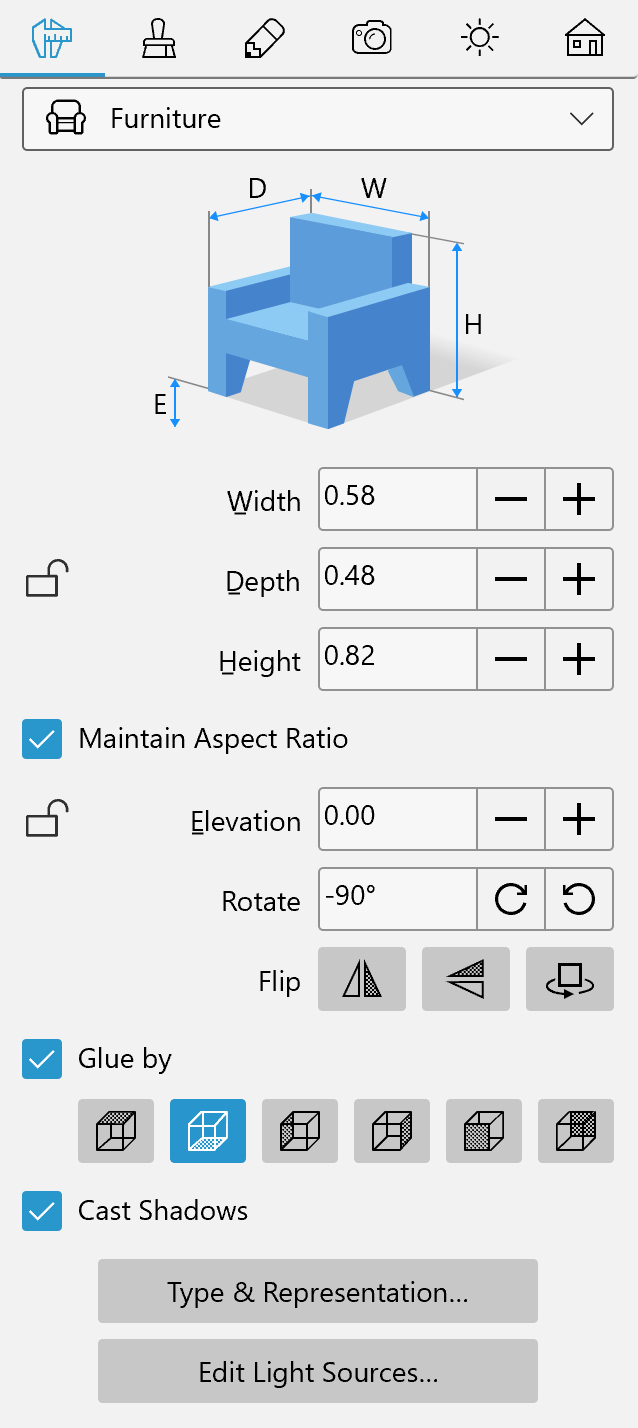
Propiedades geométricas
Las propiedades geométricas de un objeto se encuentran en la pestaña Propiedades del objeto del Inspector.
Para cambiar el tamaño de un objeto, asegúrese de que sus dimensiones están desbloqueadas en el Inspector. A continuación, debe introducir nuevos valores. Para cambiar el tamaño del objeto proporcionalmente, seleccione la opción Mantener proporciones.
Para cambiar el tamaño de un objeto directamente en el plano de planta, arrastre uno de los controladores del marco de selección del objeto. Los controladores no se muestran cuando las dimensiones del objeto están bloqueadas.
Para girar un objeto, utilice la herramienta Girar del Inspector o el controlador de rotación en el plano de planta.
El parámetro Elevación define a qué altura se coloca un objeto en relación con el nivel de suelo predeterminado. Dado que el suelo también puede estar elevado, la elevación del objeto se calcula a partir del suelo con elevación cero. En un edificio de varios plantas, la elevación de los objetos en cada planta se calcula a partir del nivel del suelo respectivo.
Para mover un objeto verticalmente en la vista 3D, mantenga presionadas las teclas Ctrl y Alt y arrastre el objeto con el ratón.
El parámetro Elevación puede bloquearse o desbloquearse. Bloquear es útil cuando necesita mover un objeto horizontalmente en la vista 3D.
Ubicación de los objetos en relación con las paredes, suelo y techo
La ubicación de la mayoría de los objetos en la habitación está predeterminada por su finalidad. Por ejemplo, las mesas y las sillas pueden estar en cualquier lugar de la habitación, pero deben estar en el suelo. Los armarios y las librerías permanecen en el suelo cerca de una pared. La mayoría de las lámparas cuelgan del techo o se fijan a la pared.
El programa tiene en cuenta esta característica del objeto. Cuando agrega una lámpara de la biblioteca estándar, ésta se adhiere automáticamente al techo o a la pared. Los armarios están preprogramados para acoplar la parte trasera a una pared.
El conjunto de opciones Pegar por del Inspector le permite seleccionar hasta tres lados de objetos que se pegarán al suelo, al techo o a la pared. Los lados izquierdo, derecho, frontal y posterior pueden pegarse a las paredes. El lado superior puede pegarse al techo y el lado inferior al suelo.
Cuando la opción Pegar por está activada, el programa puede girar un objeto, si es necesario para colocarlo en paralelo a la pared.
Colocar un objeto encima de otro
Objetos como televisores, ordenadores y utensilios de cocina suelen estar situados encima de otros objetos como mesas y soportes.
Imaginemos que tenemos que colocar un televisor sobre un soporte. Si el televisor está más alto que el soporte y Pegar por el lado inferior está activado, sólo tiene que mover el televisor hacia el soporte en la vista 2D o 3D. El televisor saltará automáticamente al soporte. Si la opción Pegar por está desactivada o el televisor está más bajo que el soporte, ajuste manualmente la Elevación del televisor. En ambos casos, el parámetro Elevación del televisor debe estar desbloqueado.
Proyección de sombras
Puede activar o desactivar la sombra del objeto mediante la opción Proyectar sombras. Desactivar la sombra puede ser útil para aumentar el rendimiento del programa cuando renderiza la escena 3D. Algunos objetos, como las alfombras, pueden proyectar sombras, pero éstas no serán visibles porque la alfombra está en el suelo. Desactivar la opción Proyectar sombras de un objeto de este tipo no supondrá ninguna diferencia en la escena 3D, pero puede mejorar la velocidad de renderizado.
Fuentes de luz
Los objetos que pueden emitir luz, como lámparas o chimeneas, pertenecen al tipo de objeto «Mobiliario». Además de las propiedades ordinarias, estos objetos tienen una o más fuentes de luz. La pestaña Propiedades de luz del Inspector le permite encender o apagar la luz y ajustar el color y el brillo. Para más detalles, lea la sección Fuentes de luz.
Para configurar una fuente de luz, haga clic con el botón derecho en un objeto y elija Editar fuentes de luz... en el menú contextual. Este comando abrirá el editor de fuentes de luz. (Sólo edición Pro)
Propiedades del objeto en el cuadro de diálogo «Tipo y representación»
El cuadro de diálogo Tipo y representación le permite cambiar el aspecto del objeto en el plano de planta. También puede girar el objeto en las tres dimensiones o voltearlo.
En el cuadro de diálogo Tipo y representación, puede disminuir el nivel de detalle del objeto, lo que puede aumentar potencialmente la velocidad de renderizado.
Para abrir el cuadro de diálogo, haga clic con el botón derecho del ratón sobre el objeto y elija Tipo y representación... en el menú contextual.